win10怎样关闭更新_win10取消电脑自动更新的方法
最近有朋友问小编win10怎样关闭更新的问题,关于电脑w10怎么关闭自动更新的问题,应该还有很多朋友不明白。Win10系统自动更新功能总是让人很头疼,很多朋友不知道应该如何关闭win10系统自动更新功能,别着急,小编这就为大家带来win10取消电脑自动更新的方法。
win10取消电脑自动更新的方法:
1、方法一:我们右击电脑左下角的微软按钮,弹出的界面,我们点击运行;

2、弹出的运行中,我们输入services.msc,之后点击确定;
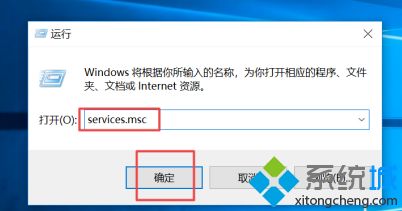
3、弹出的界面,我们双击Windows Update;
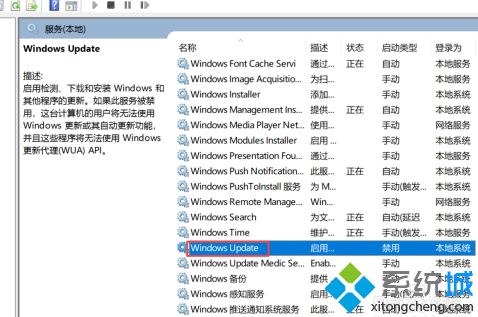
4、弹出的界面,我们将启用状态改为禁用,之后点击确定即可;
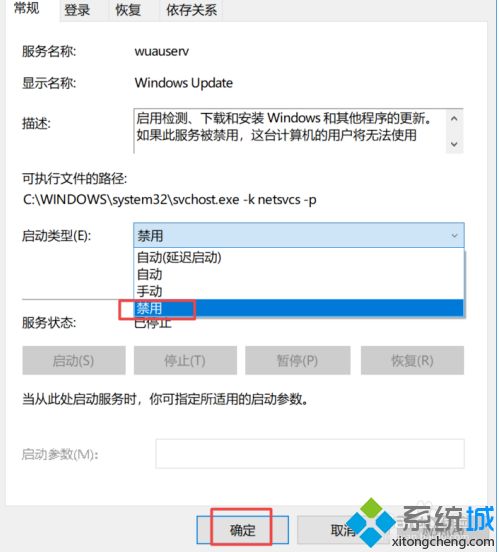
5、方法二:我们点击电脑左下角的微软按钮,弹出的界面,我们点击设置;
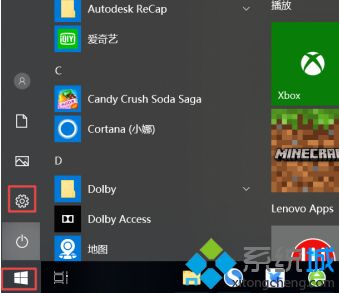
6、弹出的界面,我们点击更新和安全;

7、弹出的界面,我们Windows更新,然后点击高级选项;
8、在高级选项中,我们将自动更新关闭即可。
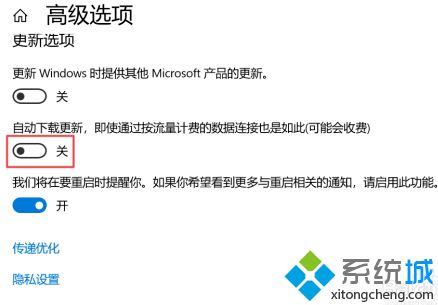
好了,以上就是关于win10怎样关闭更新的全部内容了,希望本篇win10取消电脑自动更新的方法对你有所帮助。
我告诉你msdn版权声明:以上内容作者已申请原创保护,未经允许不得转载,侵权必究!授权事宜、对本内容有异议或投诉,敬请联系网站管理员,我们将尽快回复您,谢谢合作!










